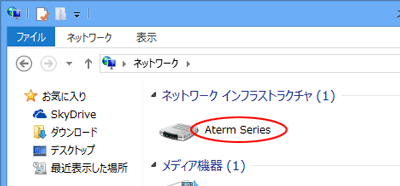| |
| ※下記の設定中に「ユーザーアカウント制御」画面が表示されたら、[はい]をクリックします。 |
| ■設定 |
| 1. |
「Windows」キーを押しながら「X」キーを押し、表示された一覧から[コントロールパネル]をクリックする |
| 2. |
[ネットワークとインターネット]をクリックする |
|
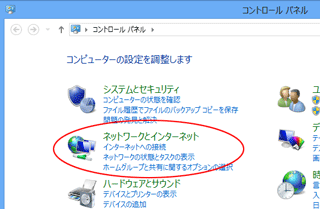 |
|
|
| 3. |
[ネットワークと共有センター]をクリックする |
|
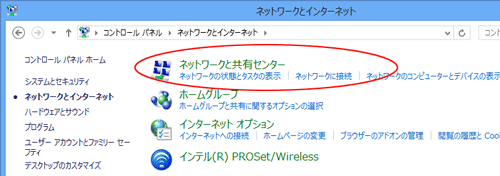 |
|
|
| 4. |
「共有の詳細設定の変更」をクリックする |
|
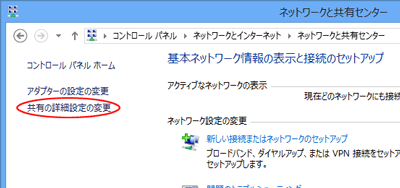 |
|
|
| 5. |
[ネットワーク探索を有効にする]にチェックして[変更の保存]をクリックする |
|
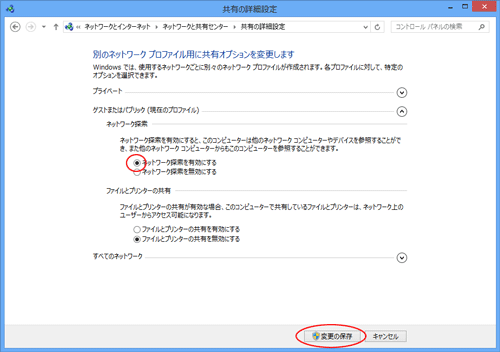 |
|
|
| 6. |
以上でパソコンのUPnPは動作します。
本商品のUPnPは、初期値で「使用する」になっています。 |
|
|
| ■ [ネットワーク]画面に[Aterm Series]アイコンが表示されます |
[Aterm Series]アイコンを右クリックし、[デバイスのWebページの表示]をクリックすると「クイック設定Web」の画面が開き、設定できます。
| ※ | 「ネットワーク」画面は、[エクスプローラ]で見ることができます。
「Windows」キーを押しながら「X」キーを押し、表示された一覧から[エクスプローラ]をクリックします。表示された画面でナビゲーションウィンドウの[ネットワーク]をクリックすると表示されます。 |
|
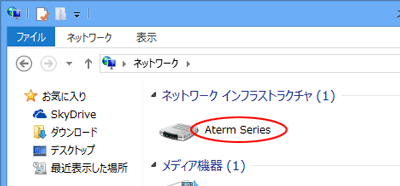 |
| |
<こんなときは>
−[マイネットワーク]画面の[Aterm Series]アイコンが表示されない(本商品を検出できない)場合−
- ケーブルの抜き差し、パソコンのIPアドレスの更新、本商品の設定後の再起動、バージョンアップ、電源OFF/ONのあと、本商品を検出する際に時間がかかる場合があります。(30秒程度)
しばらく待ってみても本商品が検出されない場合は、パソコンを再起動してください。
- 一度UPnPで他のUPnP対応ルータに接続したパソコンを本商品に接続しても検出されないことがあります。この場合はパソコンを再起動してください。
|
| |
| ↑ページのトップへ |